U盘的称呼最早来源于朗科科技生产的一种新型存储设备,名曰“优盘”,使用USB接口进行连接 。U盘连接到电脑的USB接口后,U盘的资料可与电脑交换 。而之后生产的类似技术的设备由于朗科已进行专利注册,而不能再称之为“优盘”,而改称“U盘” 。后来,U盘这个称呼因其简单易记而因而广为人知,是移动存储设备之一 。现在市面上出现了许多支持多种端口的U盘,即三通U盘(USB电脑端口、iOS苹果接口、安卓接口) 。我的U盘通过u盘启动PE系统的时候突然断电,导致U盘暂时瘫痪,通过别的机器,插入U盘打开出现“磁盘:未被格式化”的提示,要求进行U盘格式化,但是U盘里面存储了很多重要的数据肿么能随便格式化,于是走上探索如何恢复U盘数据 。下面,就是小编想跟大家分享的修复u盘提示格式化的操作方法 。
在使用U盘的过程中会出现一些故障问题,而最多的故障就是“U盘提示格式化”,然后造成U盘无法正常使用的状态 。那么造成U盘提示格式化的原因是什么呢?在U盘提示格式化时候怎么修复呢?今天小编要说的就是U盘提示格式化后的一系列问题,希望能给U盘有故障的小伙伴带去参考意见 。
u盘提示格式化怎么修复
下载安装“ FINALRECOVERY汉化版” 。

文章插图
提示格式化图解详情-1
打开 FINALRECOVERY工具,选择高级恢复 。

文章插图
u盘图解详情-2
选择“正常扫描” 。
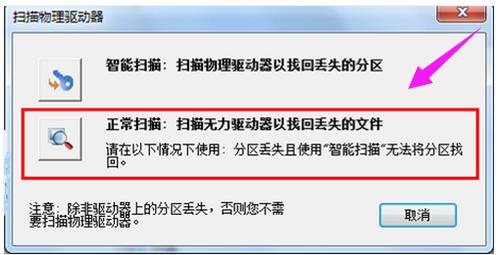
文章插图
u盘图解详情-3
点击“恢复” 。

文章插图
格式化图解详情-4
恢复文件保存到其他磁盘 。

文章插图
提示格式化图解详情-5
下载安装USBoot 。
【u盘提示格式化怎样修好?本文教您修好办法】

文章插图
格式化图解详情-6
打开USBoot 。
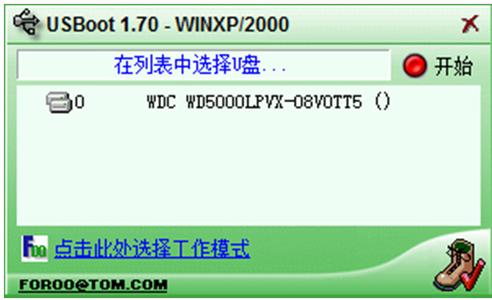
文章插图
格式化图解详情-7
选择要修复的U盘,点击工作模式 。

文章插图
提示格式化图解详情-8
在工作模式下选择引导处理 。

文章插图
u盘图解详情-9
点击开始 。

文章插图
格式化图解详情-10
U盘修复成功 。

文章插图
提示格式化图解详情-11
以上就是修复u盘提示格式化的操作方法了 。
推荐阅读
- 怎样将U盘改成NTFS格式,本文教您如何更改
- 如何将手机wifi网络通过USB共享给电脑?本文教您共
- u盘被写保护怎样办?本文教您如何解除
- 工作十年还分不清MySQL普通索引和唯一索引怎么办()
- IntelliJ IDEA 的 Win 和 Mac 快捷键大全!!
- 小学生都能读懂的网络协议之:WebSocket
- 0009 - 基于MapReduce的应用案例
- 好看视频Android重构——围绕于播放器的重构实践
- 如何用人工智能技术优化 WebRTC 产品(内附具体方案)











